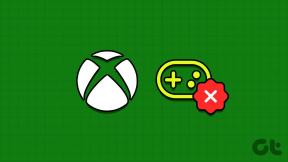Cum să remediați data telefonului este o eroare inexactă în WhatsApp
Miscellanea / / November 29, 2021
WhatsApp este, fără îndoială, cea mai bună aplicație de mesagerie instantanee creată vreodată. Este rapid, fiabil și destul de ușor de utilizat. Dar asta nu înseamnă că este perfect. În timp ce s-ar putea să fi avut probleme cu aplicația sa desktop prost construită, nici versiunea mobilă nu este perfectă. O astfel de eroare cu care te-ai confruntat este atunci când aplicația afirmă că data telefonului tău este inexactă.

Când apare eroarea, nu puteți trimite, primi sau accesa mesaje pe WhatsApp, ceea ce vă poate lăsa cu ușurință îngrijorat. Pentru a vă ajuta, am pregătit o listă de soluții care ar trebui să vă depășească problema datei inexacte. Deci, să trecem direct la asta.
De asemenea, pe Guiding Tech
1. Schimbați manual data și ora
Eroarea de dată inexactă pe WhatsApp apare de obicei atunci când comutați telefonul pe un alt fus orar. Astfel, puteți încerca să corectați data și ora de pe Android sau iPhone pentru a vedea dacă acest lucru vă ajută cu problema. Iată cum.
Corectați manual data și ora pe Android
Pasul 1: Deschideți aplicația Setări pe Android și navigați la Sistem.

Pasul 2: Atingeți opțiunea Data și oră și dezactivați comutatorul de lângă „Utilizați ora furnizată de rețea”. Dacă este necesar, puteți seta și un alt fus orar de aici dezactivând opțiunea „Utilizați fusul orar furnizat de rețea”.


Pasul 3: Acum setați manual data și ora corecte una după alta.


Corectați manual data și ora pe iPhone
Pasul 1: Deschideți aplicația Setări pe iPhone și navigați la General.

Pasul 2: Atingeți Data și ora și dezactivați glisorul de lângă Setați automat. Acum atingeți data și ora curente pentru a le modifica manual.


În plus, puteți modifica și fusul orar setat atingând-l.
După ce setați data și ora corecte, continuați și deschideți WhatsApp pentru a vedea dacă funcționează bine acum.
2. Setați data și ora la fus orar automat
Dacă eroarea persistă chiar și după modificarea manuală a datei și a orei, puteți activa telefonul să detecteze automat data și ora exacte folosind locația dvs. și internetul de pe telefon. Iată cum.
Setați automat data și ora pe Android
Pasul 1: Deschideți aplicația Setări pe Android și accesați Sistem.
Pasul 2: Atingeți opțiunea Data și oră și activați comutatoarele de lângă „Utilizați ora furnizată de rețea” și „Utilizați fusul orar furnizat de rețea”.

Setați automat data și ora pe iPhone
Pasul 1: Lansați aplicația Setări pe iPhone și accesați Confidențialitate.

Pasul 2: Atingeți Servicii de localizare și activați comutatorul de lângă acesta.


Pasul 3: Derulați până la capăt pentru a deschide System Services. Apoi, găsiți și activați opțiunea Setare fus orar din listă.


Pasul 4: Acum reveniți la pagina de pornire a aplicației Setări, navigați la General. Atingeți Data și ora și activați comutatorul de lângă Setați automat.

După ce ați terminat, deschideți WhatsApp pentru a vedea dacă eroarea de dată inexactă este rezolvată acum.
3. Reporniți telefonul
Dacă vă confruntați cu o eroare de dată inexactă chiar și după ce ați setat data corectă pe telefon, atunci puteți încerca să reporniți telefonul. Dacă faceți acest lucru, veți relansa toate aplicațiile și procesele de pe telefonul dvs. și veți remedia eventualele erori minore responsabile pentru eroare.
De asemenea, pe Guiding Tech
4. Actualizați WhatsApp
Uneori, utilizarea unei versiuni mai vechi de WhatsApp poate duce la o eroare de dată inexactă. Prin urmare, ar trebui să fie în mod regulat actualizați aplicațiile de pe telefon pentru a evita astfel de probleme. Și același lucru este valabil și pentru sistemul de operare al telefonului tău.
Deci, continuă și actualizează WhatsApp din Magazin Play sau App Store împreună cu dvs Android sau iPhone pentru a vedea dacă asta rezolvă problema.
5. Reinstalează WhatsApp
WhatsApp adună o mulțime de conținut media și alte date dacă l-ați folosit de ceva vreme. Este posibil ca aceste date să fi fost corupte. Prin urmare, dacă actualizarea aplicației nu ajută, atunci puteți încerca dezinstalarea WhatsApp și instalându-l înapoi pe telefon. Aceasta va șterge toate datele aplicației (inclusiv memoria cache) și va rezolva orice probleme legate de aplicație.
De asemenea, pe Guiding Tech
Precizie garantată
Deci, se încheie lista noastră de soluții posibile pentru a remedia eroarea de dată inexactă pe WhatsApp. Sperăm că una dintre soluțiile enumerate a funcționat și ați revenit să utilizați din nou aplicația preferată de mesagerie instantanee.
Îți place să folosești WhatsApp? Consultați aceste sfaturi și trucuri WhatsApp mai puțin cunoscute pentru Android și iPhone.